win11怎么把任务栏弄到左边_win11系统如何把任务栏改到左边
作者:56下载小编 来源:56下载 时间:2024-07-20 19:44:20
许多用户在体验win11专业版系统的时候,第一印象无疑就是任务栏的设计变成了居中状态,使得用户观看效果更佳的显眼,不过对于大部分用户来说,还是习惯了任务栏出现了在左边布局,那么win11怎么把任务栏弄到左边呢?下面小编就来告诉大家win11系统把任务栏改到左边设置方法。
具体方法:
1、键盘 Win+R 打开我们的运行框。
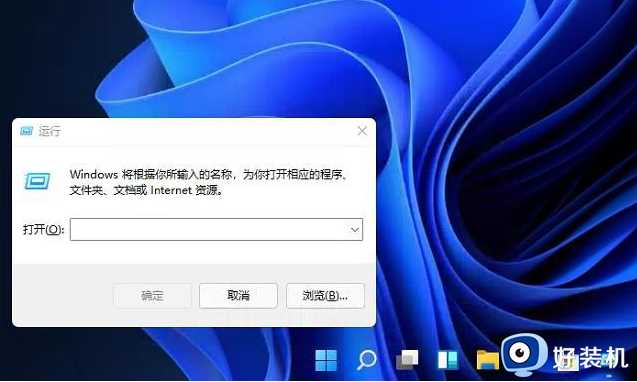
2、输入【regedit】回车打开注册表。
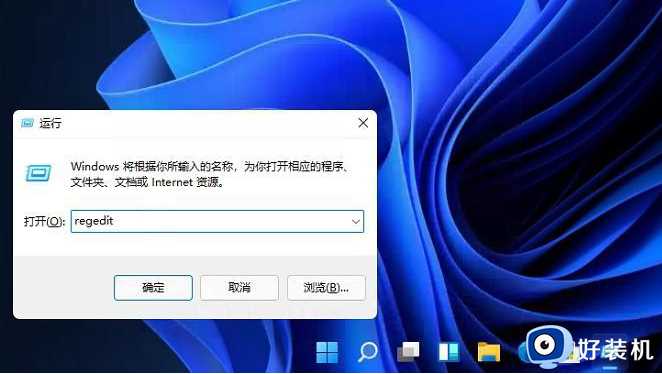
3、然后定位到这里:HKEY_CURRENT_USERSoftwareMicrosoftWindowsCurrentVersionExplorerStuckRects3
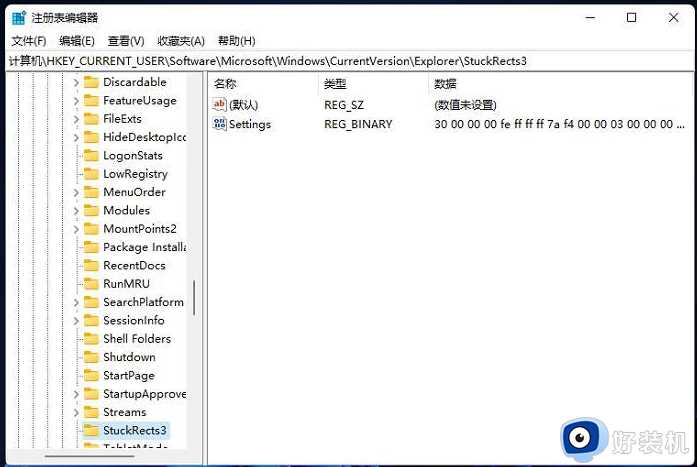
4、然后点击我们的【settings】修改。
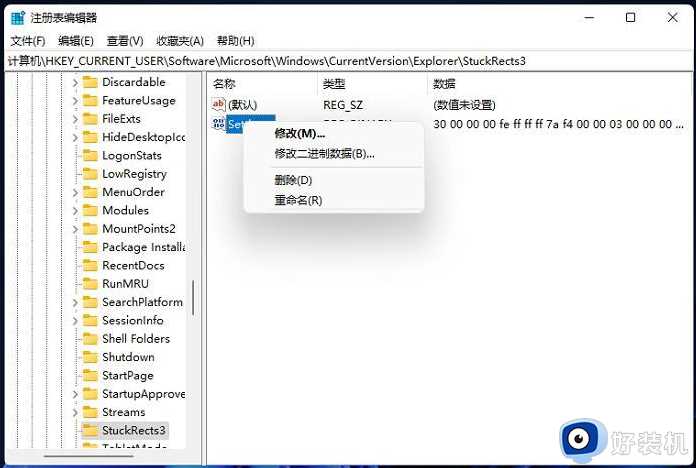
5、然后把FE下面的数值进行修改:
01任务栏置顶(在上)
02任务栏在右
03任务栏在下
04任务栏在左
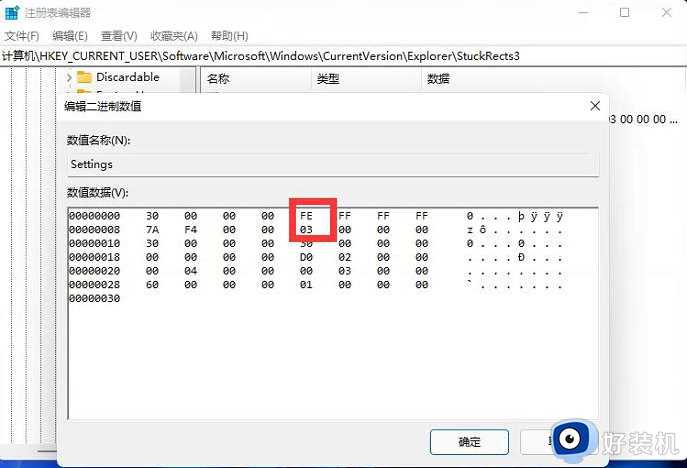
以上就是关于win11系统把任务栏改到左边设置方法了,有需要的用户就可以根据小编的步骤进行操作了,希望能够对大家有所帮助。
相关阅读
- Win10系统怎样卸载KB5014699_win10卸载KB5014699补丁的步骤
- win10如何永久关闭自动更新_怎么彻底关闭win10自动更新
- 兽血沸腾新手卡(如何使用兽血沸腾新手卡获得更多好处?)
- 万华镜5(万华镜5巫女为什么杀了男主)
- 热门SF游戏推荐?
- win7提示Explorer.exe应用程序错误为什么_win7解决Explorer.exe应用程序错误的两种方法
- 阴阳师悬赏封印(阴阳师悬赏封印神秘妖怪线索)
- ppt文字自动换行设置方法_ppt文字自动换行怎么设置
- 旺旺卖家版下载2012官方(旺旺买家版手机版2019官方下载)
- win7同步中心怎么关闭_win7电脑取消同步中心的教程








































